Conectar/controlar ordenadores en red con KontrolPack

Controle fácilmente los ordenadores de su red con KontrolPack. Conecte y administre fácilmente ordenadores con diferentes sistemas operativos.
¿Tiene un Macbook o iMac roto? ¿Necesita una nueva instalación de macOS para solucionarlo pero solo tiene acceso a una PC con Linux? ¡No te preocupes! Gracias a la aplicación Dmg2Img, es posible hacer un disco de instalación de macOS en Linux.
Tenga en cuenta que la aplicación Dmg2Img no funciona el 100% del tiempo. ¡Úselo bajo su propio riesgo!
Antes de poder crear una nueva imagen de instalación, debe instalar la aplicación Dmg2Img en su computadora. En esta sección del tutorial, veremos cómo instalar Dmg2Img en la mayoría de los sistemas operativos Linux, incluidos Ubuntu, Debian, Arch Linux, Fedora Linux, OpenSUSE e incluso desde la fuente.
Para instalar Dmg2Img en Ubuntu, primero deberá habilitar el repositorio de software "Universe". Para habilitarlo, abra una ventana de terminal e ingrese el siguiente comando en ella.
sudo add-apt-repository universe actualización de sudo apt
Con Universe funcionando, podrá instalar Dmg2Img con el administrador de paquetes Apt .
sudo apt install dmg2img
Dmg2Img está disponible en Debian Linux en el repositorio de software "Principal". Para instalarlo, abrir una ventana de terminal con Ctrl + T + Alt o Ctrl + Shift + T . Luego, ingrese el siguiente comando Apt-get en la ventana de la terminal.
sudo apt-get install dmg2img
Los usuarios de Arch pueden instalar Dmg2Img a través de AUR. Para instalar la aplicación, inicie una terminal. Luego, una vez que esté abierto, use la herramienta de empaquetado Pacman para instalar los paquetes Base-devel y Git.
sudo pacman -S git base-devel
Con los paquetes instalados, es hora de usar la herramienta git clone para descargar la instantánea de Dmg2Img desde Arch Linux AUR.
clon de git https://aur.archlinux.org/dmg2img.git
Después de que finalice el comando git clone , mueva la ventana de terminal a la nueva carpeta "dmg2img" en su computadora.
cd dmg2img
Por último, use el comando makepkg para compilar e instalar Dmg2Img en su PC Arch Linux.
makepkg -sri
Dmg2Img está disponible para los usuarios de Fedora Linux a través de las fuentes de software tradicionales. Para instalarlo, iniciar una ventana de terminal a través de Ctrl + Alt + T o Ctrl + Shift + T . Luego, ingrese el siguiente comando de empaquetado Dnf .
sudo dnf install dmg2img -y
A diferencia de muchas otras distribuciones de Linux en esta lista, Dmg2Img no está disponible para las versiones de OpenSUSE directamente. En cambio, si está buscando que la aplicación funcione, debe descargar un archivo RPM de Internet y cargarlo.
Según nuestras pruebas, Dmg2Img funciona bien tanto en OpenSUSE Tumbleweed como en OpenSUSE Leap 15.0. Para obtener el RPM descargado, lanzar un terminal pulsando Ctrl + T + Alt o Ctrl + Shift + T . Luego, use el comando wget a continuación.
OpenSUSE Tumbleweed
wget ftp://ftp.pbone.net/mirror/ftp5.gwdg.de/pub/opensuse/repositories/filesystems/openSUSE_Tumbleweed/x86_64/dmg2img-1.6.5-1.4.x86_64.rpm
Salto de OpenSUSE
wget ftp://ftp.pbone.net/mirror/ftp5.gwdg.de/pub/opensuse/repositories/filesystems/SLE_12/x86_64/dmg2img-1.6.5-1.2.x86_64.rpm
Con el archivo RPM descargado, use el administrador de paquetes Zypper para cargar Dmg2Img en su PC con Linux.
sudo zypper instalar dmg2img - *. x86_64.rpm
El código fuente de la aplicación Dmg2Img está en Github. Mejor aún, hay instrucciones detalladas sobre cómo compilarlo a partir del código fuente. Si está utilizando un sistema operativo Linux que es menos conocido, siga este enlace y podrá hacerlo funcionar.
Ahora que la aplicación DMG2Img está configurada, podemos usarla para grabar un archivo DMG. Para comenzar, coloque su archivo de imagen macOS en la computadora Linux. Luego, siga los pasos a continuación para crear un disco de arranque.
Paso 1: conecte una memoria USB compatible a la computadora. Asegúrese de que sea lo suficientemente grande: al menos 8 GB de tamaño.
Paso 2: Abra una ventana de terminal en su computadora Linux presionando Ctrl + Alt + T o Ctrl + Shift + T en el teclado.
Paso 3: Utilice el programa Dmg2Img para convertir su archivo macOS DMG en un archivo ISO grabable. Tenga en cuenta que /path/to/image_file.dmges la ubicación exacta del archivo DMG en su computadora Linux, y /path/to/image_file.isoes la ubicación en la que le gustaría guardar el nuevo archivo ISO de macOS. Asegúrese de cambiar ambas líneas en el siguiente comando.
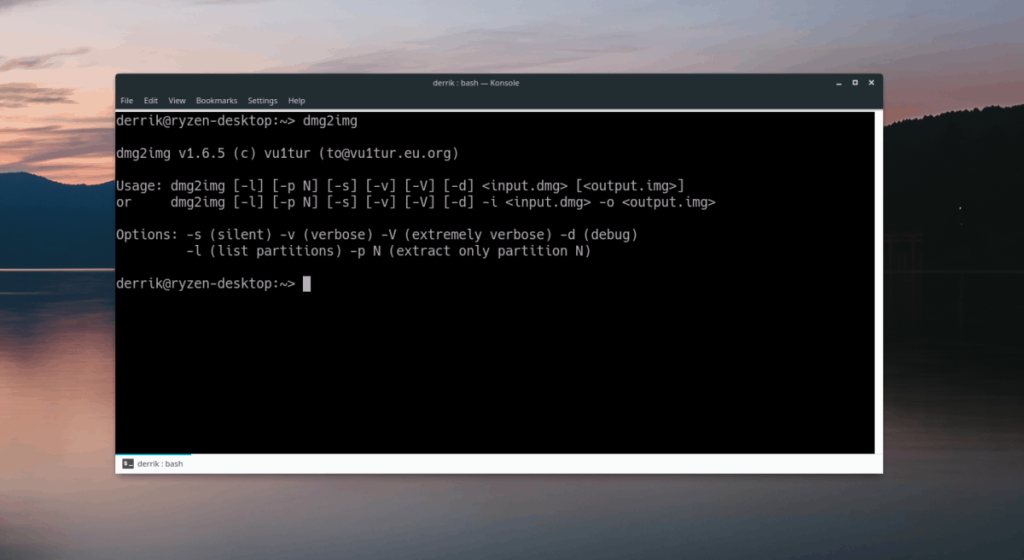
dmg2img -v -i /path/to/image_file.dmg -o /path/to/image_file.iso
Paso 4: Una vez que la aplicación Dmg2Img haya terminado de convertir su archivo DMG de macOS en un archivo ISO compatible con Linux, ejecute el comando lsblk y determine cuál es la etiqueta de la unidad USB. En este ejemplo, la etiqueta de la unidad es / dev / sdd . El tuyo será diferente.
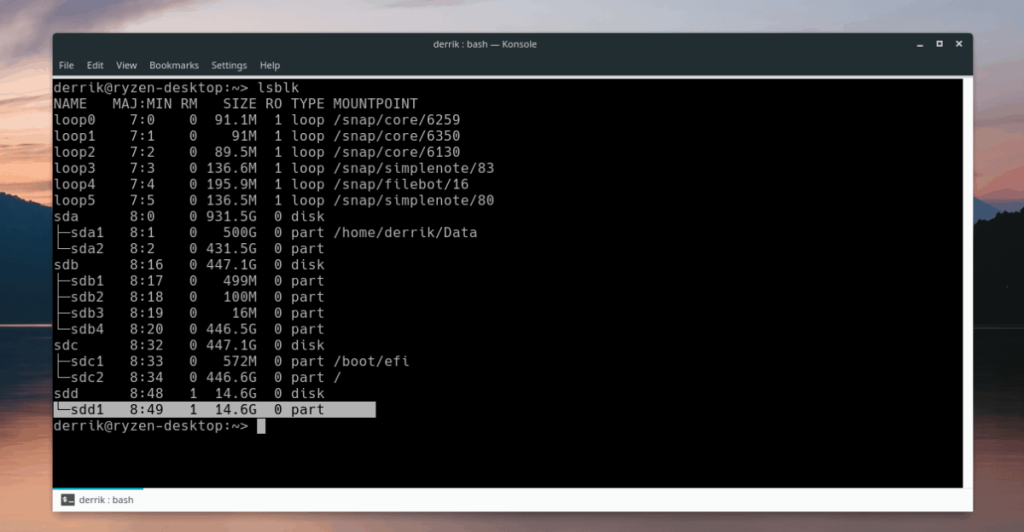
lsblk
¿Necesita ayuda para averiguar cuál es la etiqueta de la unidad de memoria USB en Linux? ¡Consulte nuestra publicación sobre cómo encontrar información sobre el disco duro en Linux! Cubre cómo usar lsblk en detalle para que pueda encontrar rápidamente información sobre discos duros y otros dispositivos extraíbles.
Paso 5: use el comando DD para grabar el nuevo archivo ISO de macOS en la unidad USB. Tenga en cuenta que este comando debe ejecutarse con sudo o fallará.
Recuerde, en este ejemplo, que el USB es / dev / sdd. Asegúrese de reemplazar of=/dev/sdden el comando a continuación a la etiqueta de la unidad de la memoria USB en su sistema.
sudo dd if = / ruta / a / archivo_imagen.iso de = / dev / sdd
Cuando el comando DD termine de escribirse, la terminal podrá volver a utilizarse. Desde aquí, desconecta la memoria USB de tu computadora y úsala para reinstalar macOS en tu dispositivo Apple.
Controle fácilmente los ordenadores de su red con KontrolPack. Conecte y administre fácilmente ordenadores con diferentes sistemas operativos.
¿Quieres realizar tareas repetidas automáticamente? En lugar de tener que pulsar un botón manualmente varias veces, ¿no sería mejor que una aplicación...?
iDownloade es una herramienta multiplataforma que permite descargar contenido sin DRM del servicio iPlayer de la BBC. Permite descargar vídeos en formato .mov.
Hemos estado cubriendo las características de Outlook 2010 con mucho detalle, pero como no se lanzará antes de junio de 2010, es hora de mirar Thunderbird 3.
De vez en cuando, todos necesitamos un descanso. Si buscas un juego interesante, prueba Flight Gear. Es un juego gratuito, multiplataforma y de código abierto.
MP3 Diags es la herramienta definitiva para solucionar problemas en tu colección de música. Etiqueta correctamente tus archivos MP3, añade carátulas de álbumes faltantes y corrige el VBR.
Al igual que Google Wave, Google Voice ha generado un gran revuelo en todo el mundo. Google busca cambiar la forma en que nos comunicamos y, dado que se está convirtiendo en...
Hay muchas herramientas que permiten a los usuarios de Flickr descargar sus fotos en alta calidad, pero ¿hay alguna forma de descargar Favoritos de Flickr? Recientemente, descubrimos...
¿Qué es el sampling? Según Wikipedia, «es el acto de tomar una porción, o muestra, de una grabación de sonido y reutilizarla como un instrumento o...
Google Sites es un servicio de Google que permite alojar un sitio web en su servidor. Sin embargo, existe un problema: no incluye una opción integrada para realizar copias de seguridad.



![Descarga FlightGear Flight Simulator gratis [Diviértete] Descarga FlightGear Flight Simulator gratis [Diviértete]](https://tips.webtech360.com/resources8/r252/image-7634-0829093738400.jpg)




